Lär SQL eller skapa en enkel databas med SQLite databasbläddrare
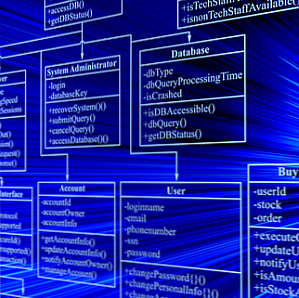
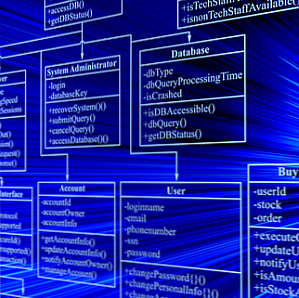 Har du någonsin hittat dig i behov av en databas, men du har verkligen inte råd med Microsoft Access, och du har verkligen inte råd att installera och driva en Oracle-server hemma. Oavsett om ditt mål är att öva din hand med att lära dig SQL-kommandon på en riktig, levande databas, eller om du bara vill ha en enkel och mycket bärbar databas, är SQLite Browser precis vad du behöver.
Har du någonsin hittat dig i behov av en databas, men du har verkligen inte råd med Microsoft Access, och du har verkligen inte råd att installera och driva en Oracle-server hemma. Oavsett om ditt mål är att öva din hand med att lära dig SQL-kommandon på en riktig, levande databas, eller om du bara vill ha en enkel och mycket bärbar databas, är SQLite Browser precis vad du behöver.
Jag gillar verkligen makt SQL, som du kanske har märkt från min artikel om hur du redigerar tusentals WordPress-artiklar Så här redigerar du tusentals Wordpress-inlägg med bara ett SQL-kommando Så här redigerar du tusentals Wordpress-inlägg med bara ett SQL-kommando Att odla en blogg tar år, och en hel del smärta och kamp. Då är det de stora övergångarna, när du inser att du måste göra några stora förändringar, och det kommer att ta ... Läs mer med ett SQL-kommando. Det här är de sorters coola saker du kan uppnå om du känner till SQL-samtal och databasstrukturen.
Den kunskapen och erfarenheten kommer inte över natten, det kommer från att leka med SQL-samtal på en levande databas. Det är inte alltid lätt att göra när den enda databasen du kan få tillgång till är en på jobbet. Tja, med SQL Lite kan du skapa din egen personliga SQL-databas, fylla den med så mycket data av alla typer och sedan träna nya SQL-kommandon på den data för att se hur resultaten ser ut.
En annan enklare användning för SQLite Browser är givetvis att skapa en enkel databas för att lagra all information du vill ha i ett sökbart, databasformat. Det här är förmodligen det snabbaste och enklaste sättet att göra det utan att behöva installera eller konfigurera en faktisk databas.
Skapa en databas med SQLite
Oavsett om du vill öva SQL-programmering eller bara vill ha en enkel databas för att lagra information, är utgångspunkten densamma. Du kommer behöva skapa en databas.
När du kör SQLite Database Browser förstår du ett rakt huvudfönster med en menyrade, en verktygsfält och tre flikar. När du först kommer igång kommer det uppenbarligen inte att finnas någon databasstruktur tillgänglig, så det huvudsakliga visningsområdet kommer att vara tomt.

Klicka på “Fil” och du kan antingen klicka på “Ny databas” eller klicka på “Importera” för att importera data som du kanske redan har i ett annat format, som en befintlig databas från en SQL-fil eller ett Excel-tabell som du exporterat till en CSV-fil. Endera formatet kan importeras till din nya SQLite-databas.

Om du vill börja från början, klicka sedan på “Ny databas”, och du måste skapa strukturen i din databas. Skapa din första tabell, lägg till databasfält i den tabellen och definiera formatet för varje fält (text, nummer etc ...).

Varje databasfält kan vara en sträng (text), ett tal (numeriskt), en blob (binär data) eller en heltal.

När du är klar med att skapa din första tabell i databasen ser du strukturen under fliken Databasstruktur i huvudfönstret. När du skapar varje tabell i databasen ser du trädet börjar bilda som innehåller alla tabeller och fälten i dem. Det här är en snabb, snabb översikt över hur hela din databas ser ut, och ett enkelt sätt att navigera det när det börjar växa.

Att visa och manipulera databasdata är lika enkelt som att klicka på “Bläddra data” fliken och redigera poster direkt. Det här är också där du kan skapa nya dataposter, radera poster eller söka efter data inom mycket stora tabeller.

Naturligtvis är den viktigaste funktionen - åtminstone den främsta anledningen till att jag installerade programvaran - den “Utför SQL” fliken, där du kan ange dina SQL-kommandosträngar som du vill köra på din databas. När du klickar på “Utför fråga”, Du får se resultaten av frågan i “Data returnerad” fält. Eller ... du får se felmeddelandet. Förhoppningsvis ser du inte många av dem!
Men som ett verktyg för att lära sig SQL är felmeddelandet fält snällt eftersom det berättar vad du gör fel. Du kan använda det som en ledtråd för att omarbeta ditt SQL-uttalande och försök igen.

Om du vill komma in i mer avancerad databashantering erbjuder SQLite Database Browser också möjligheten att skapa ett index för din databas också. Det här är ikonen med den stjärnade tabellen på ikonverktygsfältet.

En annan bra funktion, speciellt om du använder det som ett SQL-lärande verktyg som jag har, är SQL-loggfönstret som du kan öppna genom att klicka på “Logga” ikonen i verktygsfältet. Detta visar en komplett logg över alla SQL-satser som har exekverats. Det här är trevligt när du bara har blivit förlorad och din fråga är fullständigt förstörd från alla de tweaks du har försökt. Du kan gå tillbaka till loggen och hitta den ursprungliga versionen av din fråga innan det blev vridet.

SQLite Browser är en söt applikation för att komma igång med databasprogrammering och om du snabbt vill skapa en personlig databas för att lagra vissa data som du har sparkat runt. Att ha det i en sådan databas ger dig den extra fördelen av att utföra SQL-frågor på den, vilket du inte riktigt kunde göra med data om det bara finns i något kalkylblad.
Så, ge SQLite Browser ett försök och se om det ger en bit av en ökning av SQL-programmeringsfärdigheterna. Dela dina erfarenheter och tankar med oss i kommentarfältet nedan.
Bildkrediter: Databasstruktur via Shutterstock
Utforska mer om: Programmering.


